
Spisu treści:
- Autor John Day [email protected].
- Public 2024-01-30 11:31.
- Ostatnio zmodyfikowany 2025-01-23 15:03.

A gdybym ci powiedział, że możesz zbudować wystawę ze sznurowadeł!? Cóż, dokładnie to zrobiłem! Zbudowanie własnego siedmiosegmentowego wyświetlacza nie jest niczym nowym, to bardzo powszechny projekt Arduino, ale miałem na ten pomysł, więc powiedziałem, że spróbuję i jestem absolutnie zachwycony, jak to wyszło!

Jest wykonany z Light up sznurowadeł (światłowód), niektórych adresowalnych diod LED RGB (Neopiksele) i druku 3D. Idea tego projektu została zainspirowana projektami Cob LED, nad którymi pracują Unexpected Maker i David Watts. Pokażę wam, jak to zrobiłem, oraz kilka przemyśleń i sugestii dotyczących drugiej wersji!
Krok 1: Sprawdź wideo
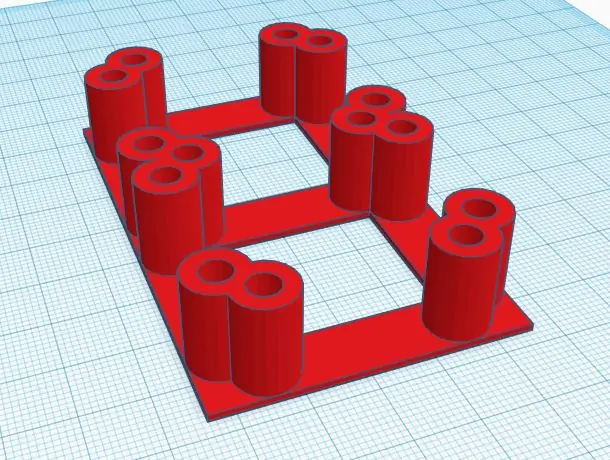

W filmie omawiam wszystko, co robię w tej instrukcji, jeśli chcesz to sprawdzić.
Krok 2: Czego potrzebujesz
Do wykonania tego wyświetlacza użyłem następujących rzeczy:
- Wydruk 3D (więcej na ten temat w następnym kroku)
-
Rozświetlają sznurowadła do butów - wiem, jakie dziwne, ale są tanie i działają świetnie. Powinieneś być w stanie zrobić 4 wyświetlacze za pomocą jednej pary sznurówek. Kolor sznurówek przy ich kupnie nie ma znaczenia, bo i tak nie będziemy używać diod LED.
- Amazon.com* (nie ten sam typ, którego użyłem, ale wygląda na to, że powinien działać)
- Amazon.co.uk* (tak samo jak powyżej)
- Aliexpress*
- 14-calowe diody LED Through Hole Addressable - miałem te pozostałe z projektu w zeszłym roku i nie mogę znaleźć dokładnie tych, które otrzymałem (wierzę, że są to APA106), ale uważam, że te od Sparkfun powinny działać, będziesz potrzebować kupić 3 opakowania na segment.
Kilka innych rzeczy, których będziesz potrzebować
- Dowolne Arudino, użyłem arduino Uno od RobotDyn na aliexpress*, podoba mi się ten, ponieważ używa złącza micro USB
- Musiałem wywiercić otwory na moim wydruku 3D, aby pasował, być może trzeba będzie zrobić to samo (bity 3 mm i 5 mm, jeśli to konieczne)
- Ostre ostrze do cięcia światłowodu
- Drut i lut
*= Linki afiliacyjne
Krok 3: Wydruk 3D

W jakim wieku żyjemy, w którym możemy tworzyć obiekty fizyczne w ciągu kilku minut! Ten wyświetlacz byłby o wiele trudniejszy do wykonania bez drukarki 3D!
Zaprojektowałem tę część w Thinkercad. Zacząłem od robienia pojedynczych sztuk, więc cieszyłem się, że pomysł się sprawdził, zanim zmarnowałem dużo czasu i plastiku na bezużyteczne 7-segmentowe wyświetlacze! Możesz zobaczyć moje iteracje w linku Thinkercad, miałem problemy z drukowaniem cieńszych, a także trochę światła przebijało.
Znajdź tę część na Tinkercad, a także na Thingiverse
Należy zauważyć, że światłowód nie pasował do otworów, które dla niego wywierciłem, musiałem wywiercić otwór wiertłem 3 mm. Myślę, że można by wykonać ten sam styl wyświetlacza bez 3D drukarki używając grubego kawałka drewna i wywiercając 3mm otwór w całej długości, a następnie wiercąc tyle, ile wystarczy na 5mm diodę LED. Jeśli ktoś pojedzie tą trasą, chciałbym to zobaczyć!
Krok 4: Okablowanie diod LED




Zanim zajmę się jakimkolwiek lutowaniem, powinienem cię ostrzec, że to nie jest ładne! Opowiem o kilku zmianach, które wprowadziłbym do tego w podsumowaniu tego przewodnika.
Używamy adresowalnych diod LED RGB, często określanych jako Neopiksele. Są to niesamowite małe rzeczy, co czyni je wyjątkowymi, ponieważ możesz ustawić kolor każdej diody LED, zamiast zmieniać je wszystkie naraz. Potrzebują również tylko jednego przewodu danych do sterowania, co znacznie ułatwia obwody!
Bardziej prawdopodobne jest znalezienie tego typu diod LED na pasku, ale są one również dostępne w formie przelotowej (jak standardowa dioda LED)
Pierwszą rzeczą, którą chcesz zrobić, to uzyskać pinout swoich diod LED, tak naprawdę nie ma sensu pokazywać pinoutu moich diod LED, ponieważ nie mogę znaleźć, gdzie je kupić, a inne kompatybilne diody LED wydają się mieć różne pinouty.
Twoje diody LED będą miały następujące szpilki
- VCC - Do podłączenia do 5V
- Uziemienie - Do podłączenia do Uziemienia
- Din - Wejście danych, powinno być połączone z Dout poprzedniej diody LED
- Dout - Wyjście danych, powinno być podłączone do wejścia następnej diody LED
Nogi danych
Umieść diody LED w wydrukowanym w 3D uchwycie i zagnij kołek Dout diod tak, aby były skierowane w stronę następnej diody LED w sekwencji. (Sprawdź powyższy obrazek z liczbami, aby zobaczyć sekwencję, której użyłem, dioda LED 5 łączy się z diodą LED 6 itd.).
Przylutuj nogę Dout do nogi Din następnej diody LED. W przypadku przerw, które są zbyt duże, aby noga Dout mogła się przekroczyć, zagnij pin Din następnej diody LED z powrotem w kierunku nogi Dout i przylutuj je.
Kiedy skończysz, powinieneś mieć jedną diodę LED z zapasową diodą Din (dioda 0 na moim obrazie) i inną diodę LED z zapasową diodą Dout (LED 13 dla mnie)
Jeśli podłączasz więcej niż jeden wyświetlacz, zapasowy Dout pierwszego wyświetlacza połączy się z pierwszym Din drugiego wyświetlacza.
Mocne Nogi
Teraz musisz połączyć razem wszystkie nogi VCC / Byłem tu dość leniwy i użyłem jednego kawałka drutu, do którego przylutowałem nogi. Powinieneś wykonać pełną pętlę, ponieważ sprowadź pętlę VCC z powrotem do diody LED, na której zacząłeś, co pomaga zminimalizować spadek napięcia na ostatnich diodach LED. Następnie będziesz musiał przylutować kawałek drutu z tej pętli, do którego możesz łatwo podłączyć zasilanie.
Powtórz te same kroki jak powyżej dla nóg podłoża.
Upewnij się, że testujesz szorty lub mostki za pomocą multimetru.
Moje diody LED domyślnie świeciły się na niebiesko podczas włączania, więc mogłem przetestować, czy każda dioda LED otrzymuje zasilanie, po prostu przykładając 5 V do szyn zasilających.
To wszystko mi się udało, ale na pewno zrobię to inaczej, gdy zrobię to następnym razem!
Krok 5: Dodawanie światłowodu



Następnie musimy przyciąć światłowód, aby pasował do wszystkich segmentów.
Użyłem ostrza Stanleya, aby go wyciąć, początkowo trochę piłem, ale okazało się, że pchanie jak gilotyna działa lepiej.
Odmierz światłowód wyrównując go z otworami, zostaw około 1-2 cm z każdej strony na zagięcie i schodzenie w dół otworu. Lepiej przyciąć je trochę dłużej, ponieważ w projekcie 3D wbudowano trochę miejsca do poruszania się, a dodatkowo ułatwia to włożenie. Jeśli jest za długi, możesz łatwo je trochę przyciąć (znacznie łatwiej niż dokładanie go z powrotem jeśli jest za krótki:))
Umieść światłowód w każdym z wymaganych otworów. Po zakończeniu powinno wyglądać jak na powyższym obrazku.
Krok 6: Sterowanie za pomocą Arduino

Teraz nadszedł czas na prawdziwy test! Pobierz szkic testowy z mojego Github, to prosty szkic, który po prostu się liczy. Prześlij szkic do Arduino. Teraz nadszedł czas, aby podłączyć wyświetlacz do Arduino. Właśnie użyłem krokodylków do połączenia mojego.
- Podłącz linię VCC diod LED do pinu 5 V swojego Arduino
- Podłącz uziemienie do styku uziemienia
- Podłącz zapasową nogę Din do styku 10 Arduino
Teraz włącz go i powinieneś mieć całkiem fajnie wyglądający 7-segmentowy wyświetlacz!
Uwaga: Każda dioda LED może pobierać do 60mA prądu. Jeśli podłączasz więcej niż jeden wyświetlacz, wskazane byłoby podłączenie osobnego zasilacza 5V. Upewnij się, że podłączyłeś również masę Arduino do tego zasilacza.
Krok 7: Wnioski i ulepszenia, które należy wprowadzić
Naprawdę podoba mi się ten wyświetlacz i na pewno użyję go do projektu w przyszłości, ale jest kilka rzeczy, które zrobię inaczej, gdy go ponownie zbuduję.
Gdybym budował go ponownie z tym samym uchwytem, co diody LED, jak w tym projekcie, z pewnością użyłbym płytki perf dla każdej diody LED, aby okablowanie było dużo bardziej uporządkowane.
Ale następnym razem, gdy będę robił ten projekt, myślę, że użyję diod LED SMD, projektując niestandardową płytkę drukowaną, a może nawet używając czegoś takiego. Myślę, że niestandardowe rozwiązanie PCB byłoby dobre, ponieważ oznaczałoby to brak okablowania! Użycie diod LED SMD oznaczałoby, że model 3D nie musiałby być tak głęboki, ponieważ nie musiałby pomieścić diody LED z otworem przelotowym. Zmniejszyłoby to również wypływ światła z tyłu diody LED.
Mam nadzieję, że podobał Ci się ten projekt! jeśli masz jakieś inne pomysły na wykorzystanie Lightpipe w projektach, chciałbym je usłyszeć.
Jeśli chcesz zobaczyć więcej moich projektów, zajrzyj na mój kanał na YouTube!
Zalecana:
Wyświetlacz matrycowy 8x8 z BT: 5 kroków (ze zdjęciami)

Wyświetlacz matrycowy 8x8 z BT: Kupiłem 4-panelową matrycę 8x8 z Ebay (Chiny) kilka miesięcy temu. Byłem trochę rozczarowany, gdy zdałem sobie sprawę, że jest to sztywno okablowana z boku na bok, a nie od góry do dołu, dla której większość przykładów na sieci są napisane! Zobacz krok 2. Myślę, że mógłbym mieć mo
Wyświetlacz CO2: 9 kroków (ze zdjęciami)

Wyświetlacz CO2: Jak sama nazwa wskazuje, projekt CO2 Display to mały czujnik gazu CO2, który podłącza się do USB, aby łatwo śledzić zanieczyszczenie wewnątrz i na zewnątrz. Poziom CO2 jest wyświetlany na żywo, ale jest to możliwe dzięki małej aplikacji zawartej w dokumentacji
Binarny wyświetlacz zegara BigBit: 9 kroków (ze zdjęciami)

Wyświetlacz zegara binarnego BigBit: W poprzedniej wersji Instructable (Microbit Binary Clock) projekt był idealny jako przenośne urządzenie stacjonarne, ponieważ wyświetlacz był dość mały. Dlatego wydawało się właściwe, że następna wersja powinna być wersją montowaną na ścianie lub na ścianie, ale znacznie większą
Wyświetlacz TTGO (kolorowy) z Micropythonem (wyświetlacz TTGO T): 6 kroków

Wyświetlacz TTGO (kolorowy) Z Micropythonem (wyświetlacz TTGO T): Wyświetlacz TTGO T to płyta oparta na ESP32, która zawiera 1,14-calowy kolorowy wyświetlacz. Deskę można kupić za cenę mniejszą niż 7$ (wliczając wysyłkę, nagrodę widzianą na banggood). To niesamowita nagroda za ESP32 z wyświetlaczem.T
Wyświetlacz LCD I2C / IIC - Konwertuj wyświetlacz LCD SPI na wyświetlacz LCD I2C: 5 kroków

Wyświetlacz LCD I2C / IIC | Konwertuj wyświetlacz LCD SPI na wyświetlacz LCD I2C: używanie wyświetlacza LCD spi wymaga zbyt wielu połączeń, co jest naprawdę trudne, więc znalazłem moduł, który może przekonwertować wyświetlacz LCD i2c na wyświetlacz LCD spi, więc zaczynamy
